這次要來介紹如何在Word插入今天日期並自動更新,或許有人會疑惑知道這個功能有什麼好處,我來分享我個人最近發現的用途-「用在公司例行性會議或是舉辦活動時的簽到單」,只要在檔案中要呈現日期的地方使用插入今天日期並自動更新的功能,就可以在當天開啟檔案時,直接列印就好了,完全不需要在每次開會或辦活動時,都要更改檔案的日期,更不用擔心會忘記改。以下簡單介紹如何使用此功能,有興趣的人不妨跟著練習看看~
1.點選Word工具列上的「插入」:
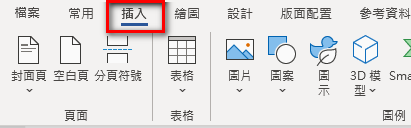
2.接著請點選在「插入」項下的「日期及時間」:
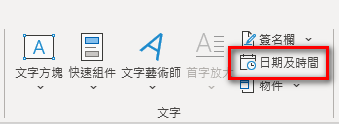
3.在「可用格式」選擇想要的日期格式,並在「自動更新」處打勾,接著按下「確定」:
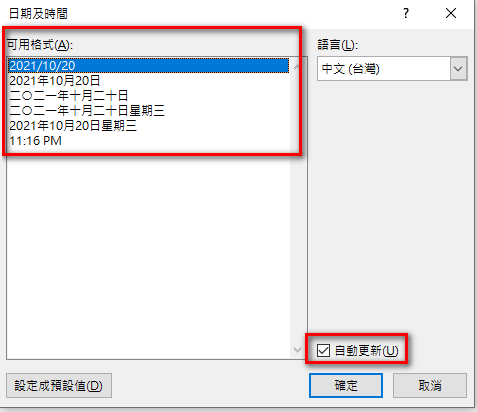
4.完成上述步驟之後,檔案記得存檔,這樣每次打開該Word檔時,都會自動更新成當天的日期。
以上簡單介紹分享給大家~
§延伸閱讀:在Word插入今天日期、目前時間的快速鍵
§延伸閱讀:在文字基線上方建立小型數字或字母-上標
§延伸閱讀:快速刪除空格、分段、分行和圖片-取代
§延伸閱讀: Word檔轉PDF檔並加密(免安裝軟體)
§延伸閱讀:簡單又快速插入圖目錄的方法
§延伸閱讀:同一個檔案同時存在直向、橫向頁面-分節
§延伸閱讀:不含封面頁,從第二頁開始插入頁碼「1」
§延伸閱讀:在Word的表格跨頁時可重複標題列的方法
§延伸閱讀:三秒刪除Word中的中文、英文或數字
§延伸閱讀:Word文件加密及防止內容被修改
§延伸閱讀:在Word直接執行公式運算的兩個方法
§延伸閱讀: 在Word中將參考文獻依照筆劃進行排序
§延伸閱讀:將Word直書文件中的英文或數字改為橫書
§延伸閱讀:在Word將文字轉換成表格
§延伸閱讀:將Word中的文字或數字加上圓圈或方塊外框-圍繞字元
§延伸閱讀:Word內建螢幕截圖功能-螢幕擷取畫面
§延伸閱讀:如何簡單又快速的在Word插入浮水印
§延伸閱讀:在Word中限制可填寫的區域範圍-限制編輯
§延伸閱讀:如何解決在Word中邊輸入文字,後方文字邊消失的問題
§延伸閱讀:快速將Word文件轉為PowerPoint簡報的方法
§延伸閱讀:如何找出Word中消失的滾動捲軸





 留言列表
留言列表
